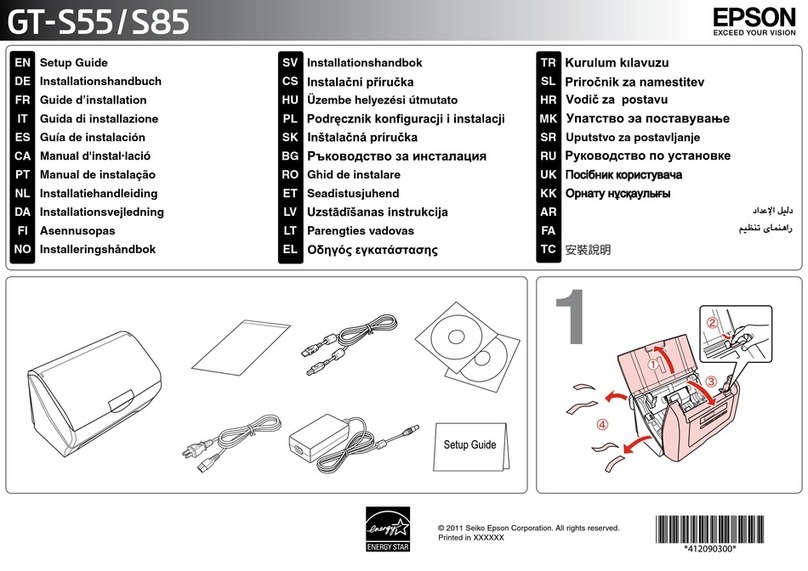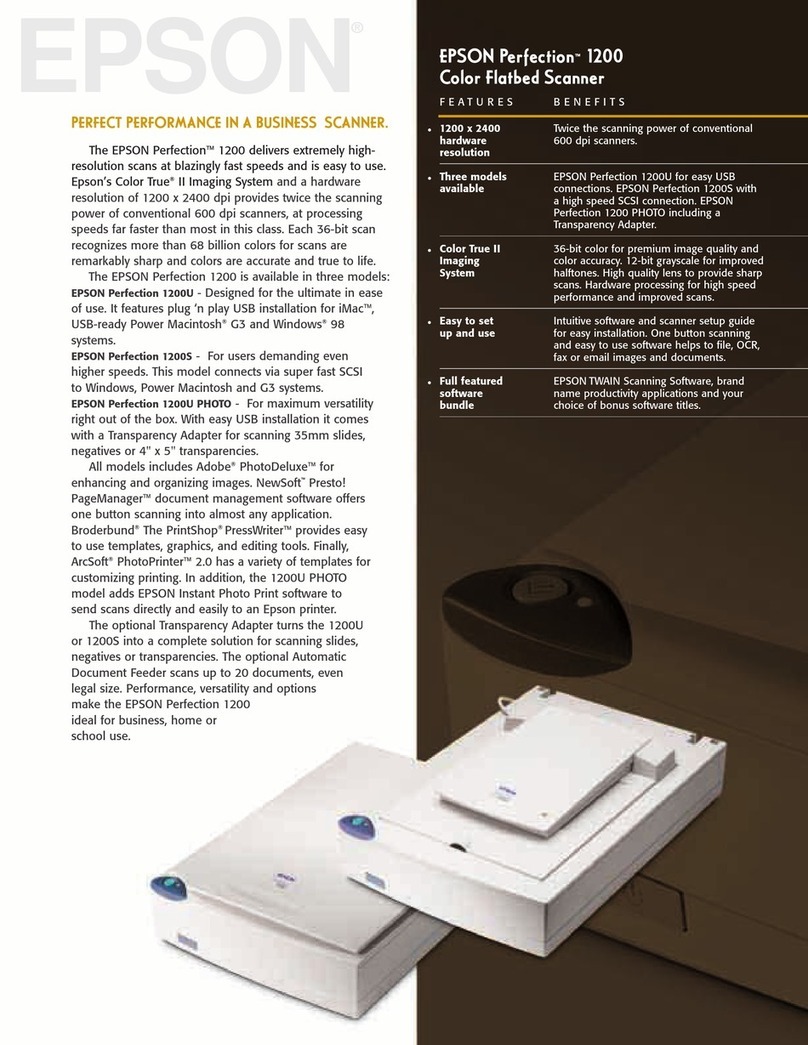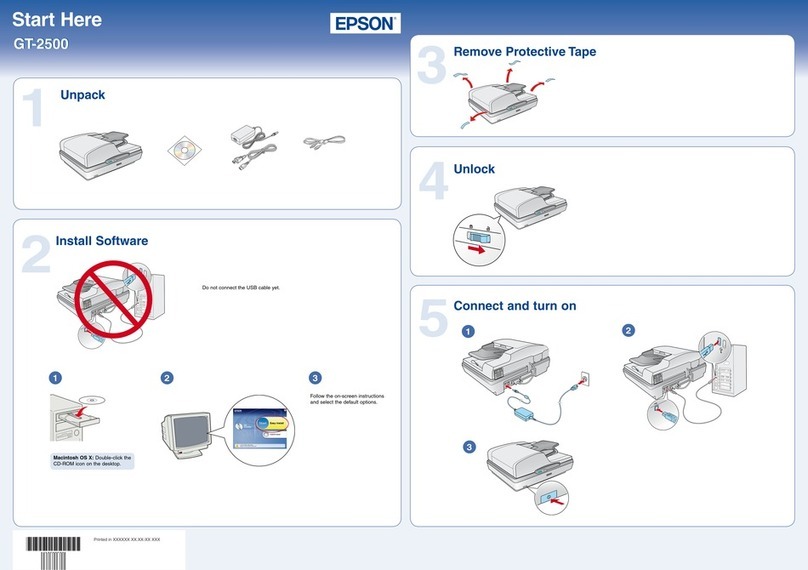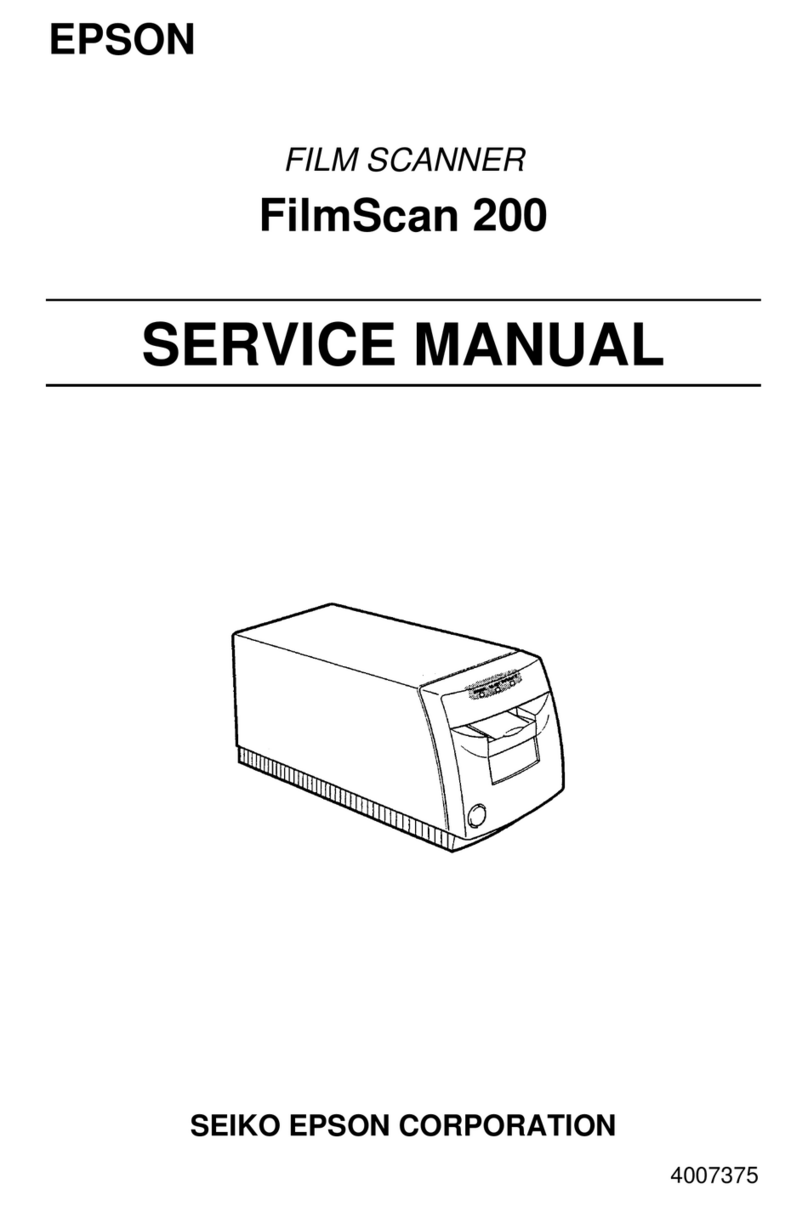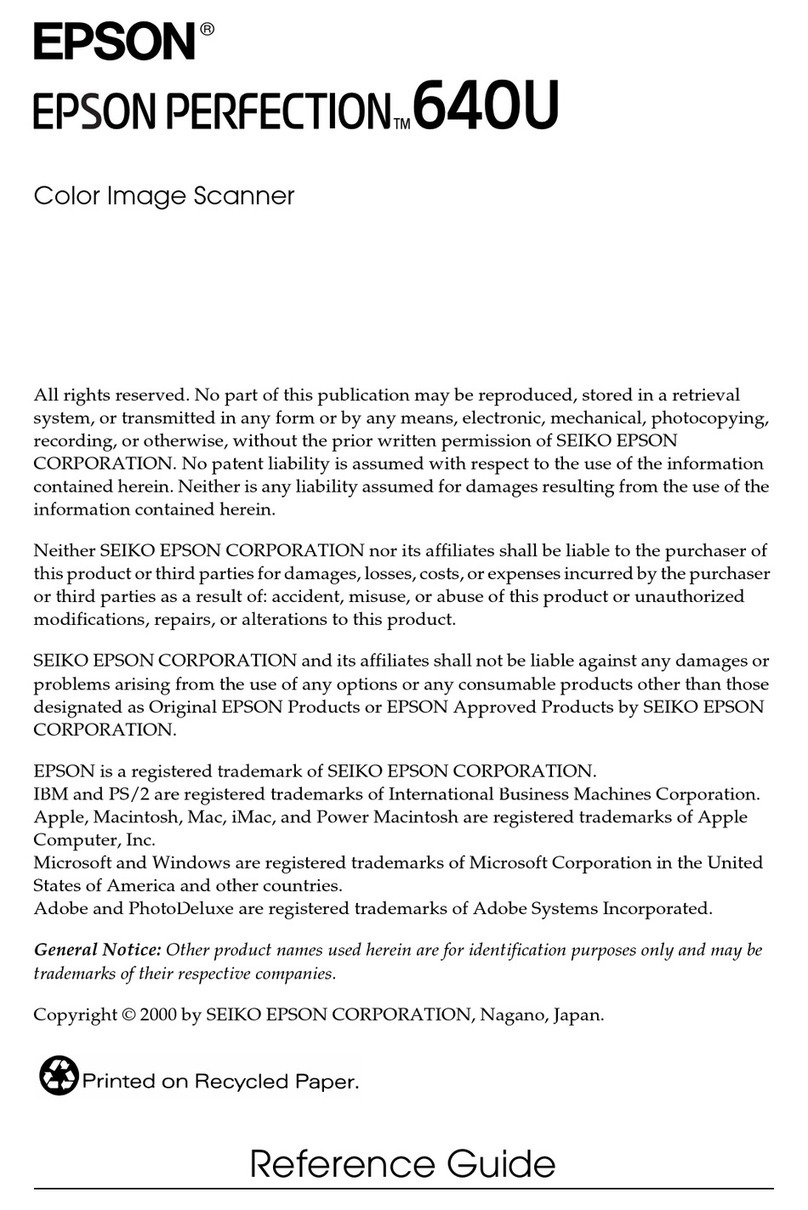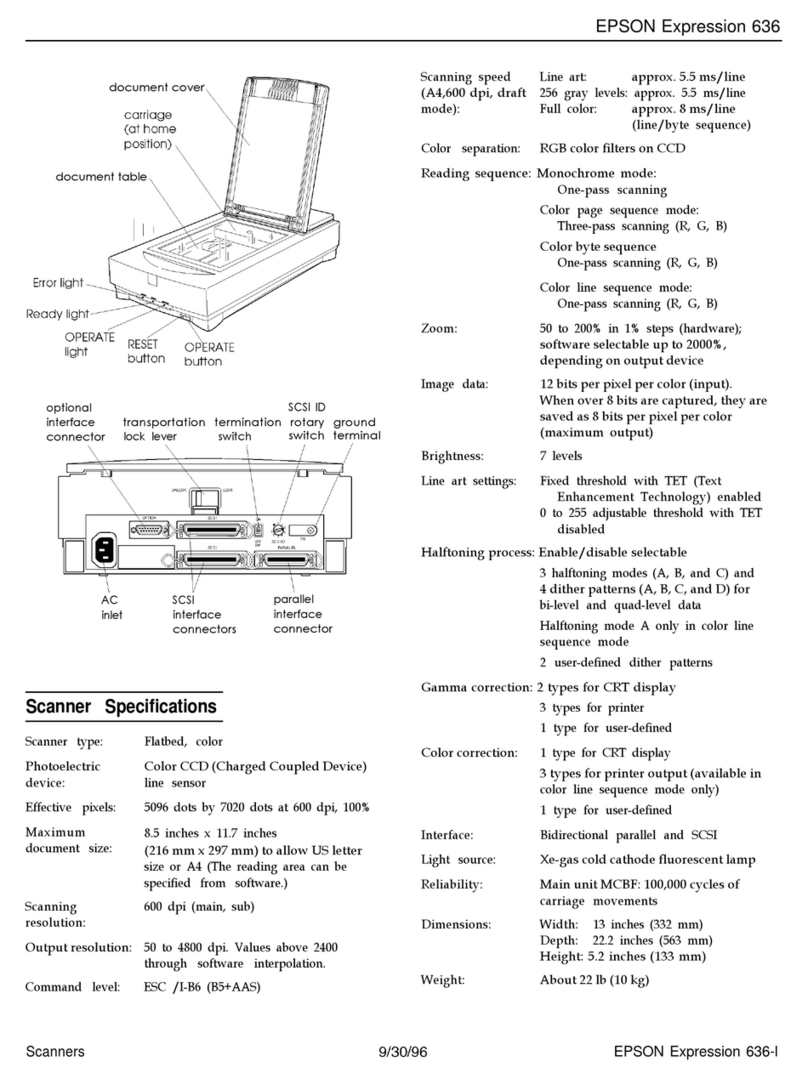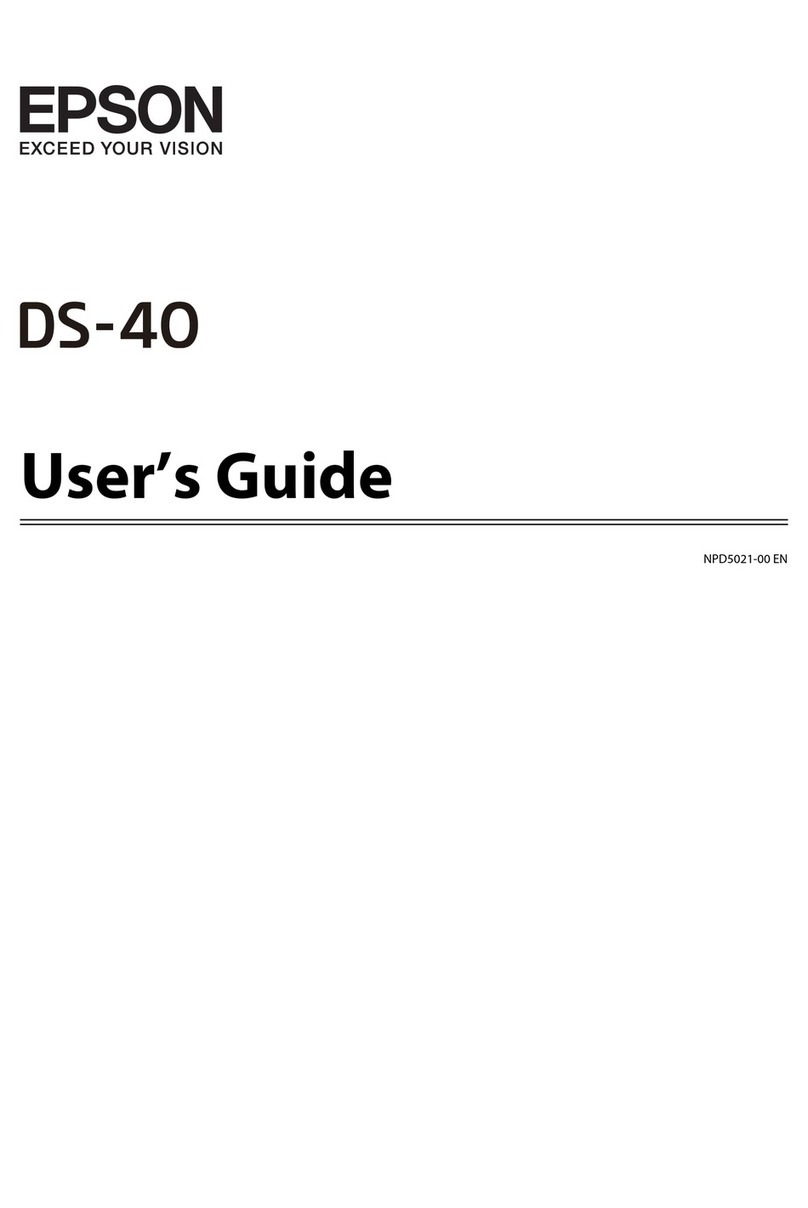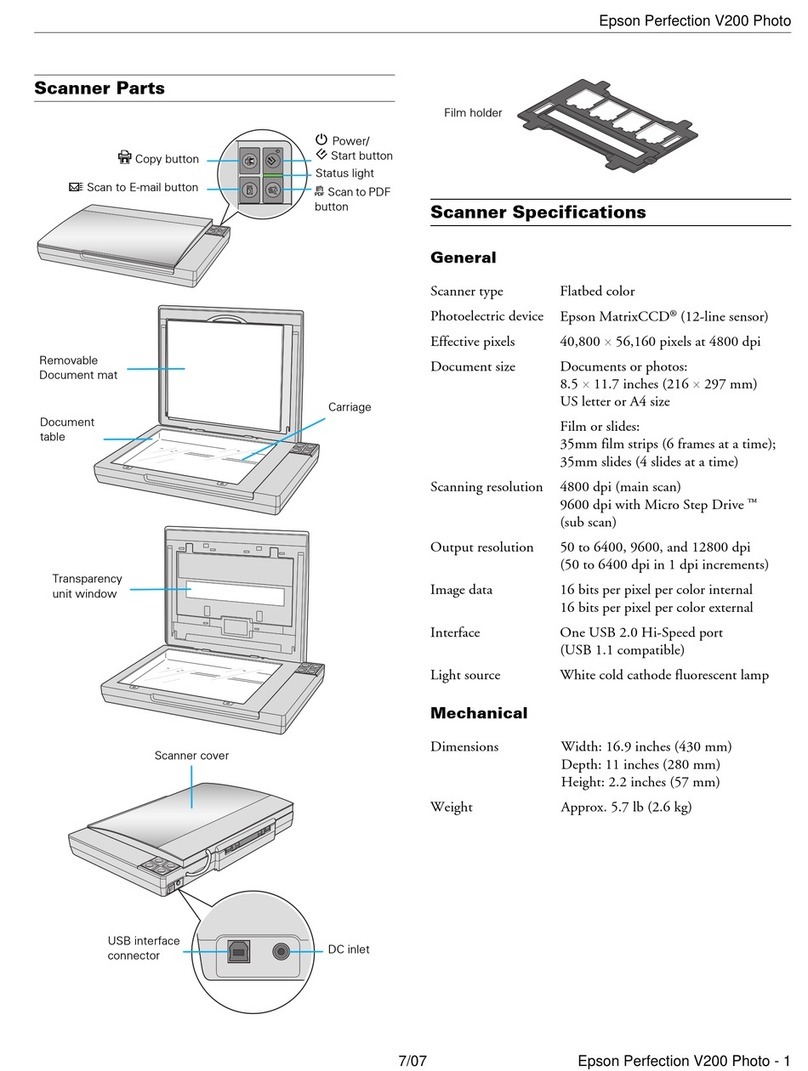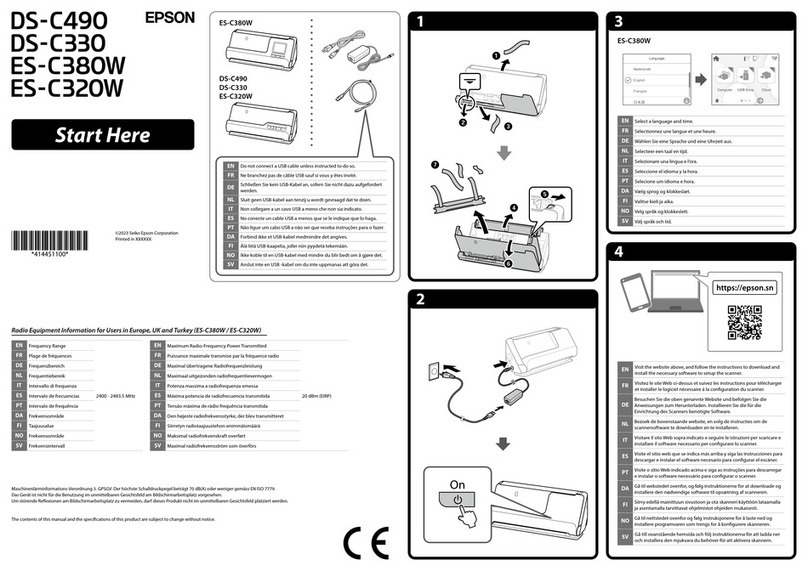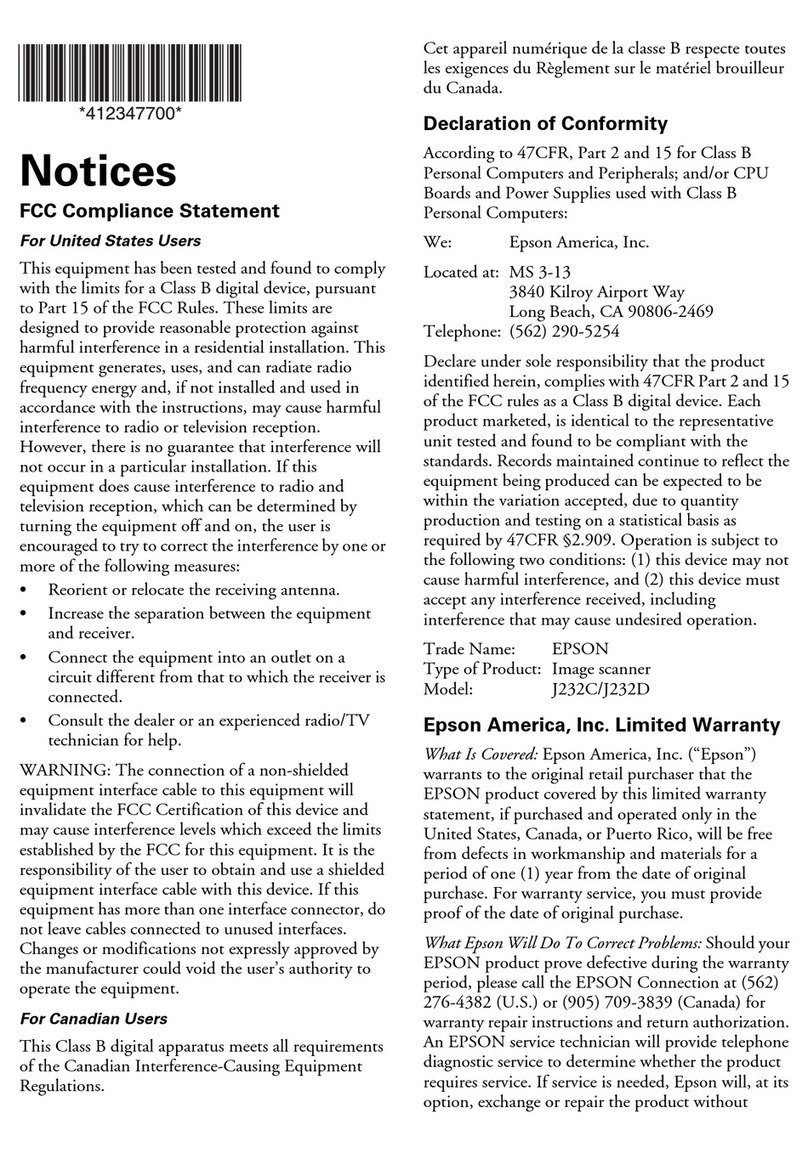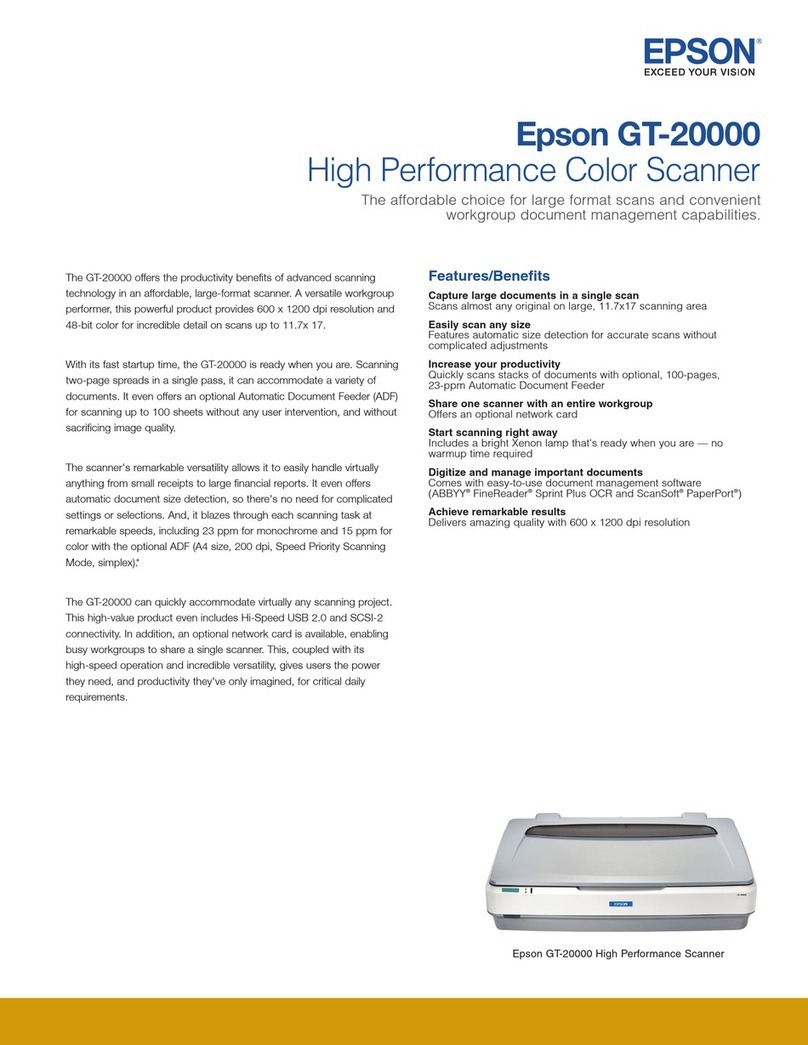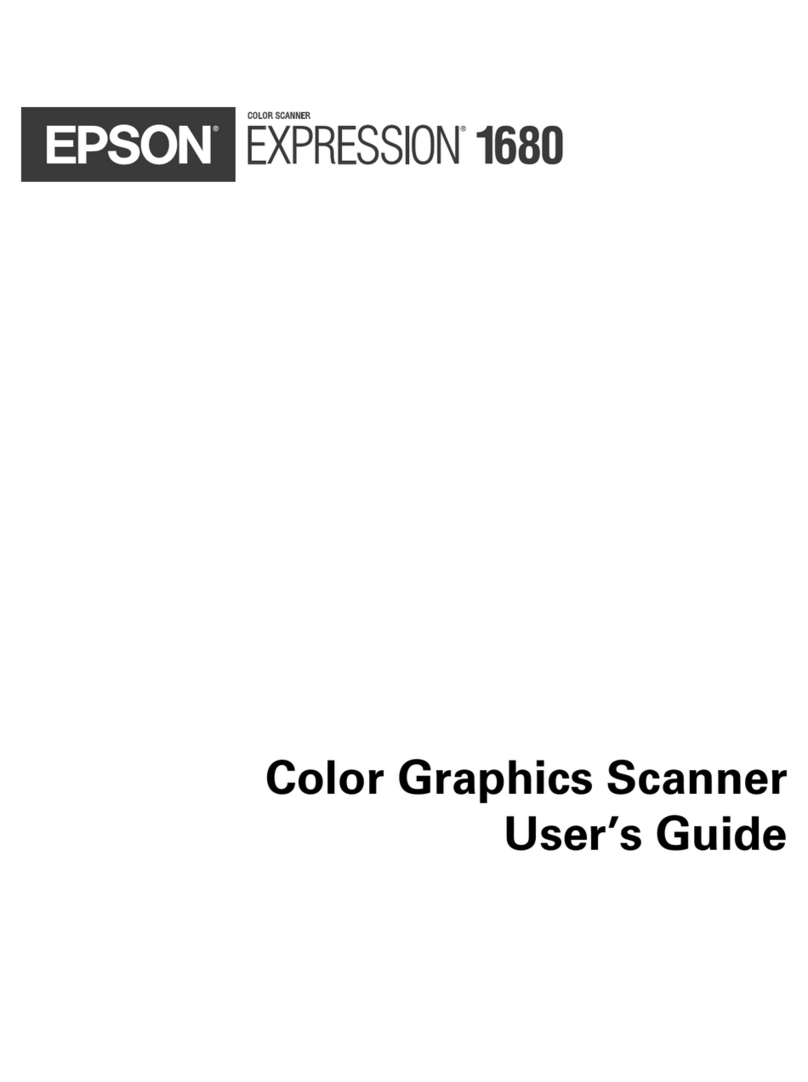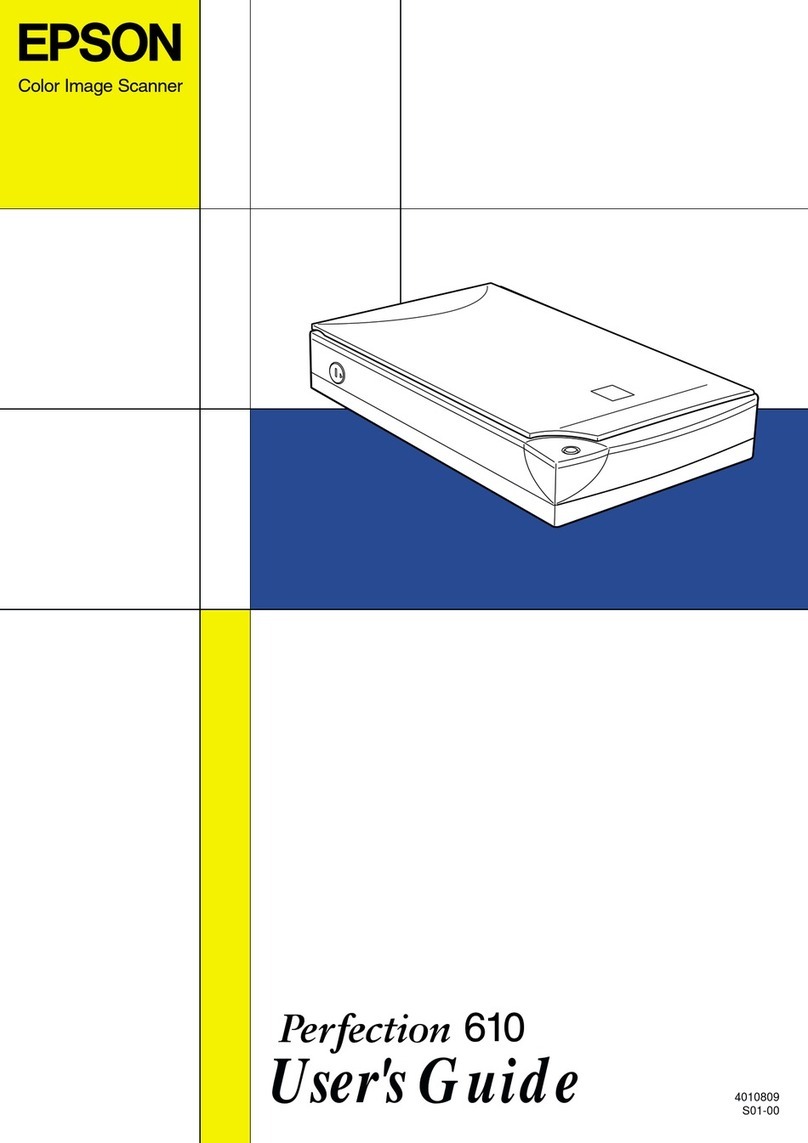?
EPSON is a registered trademark and EPSON Exceed Your Vision is a registered logomark of Seiko Epson Corporation. General Notice: Other product names used herein are for identification purposes only and may be
trademarks of their respective owners. Epson disclaims any and all rights in those marks.
This information is subject to change without notice.
EPSON est une marque déposée et EPSON Exceed Your Vision est un logotype déposé de Seiko Epson Corporation. Avis général : Les autres noms de produit figurant dans le présent document ne sont cités qu’à titre
d’identification et peuvent être des marques de commerce de leurs propriétaires respectifs. Epson renonce à tous les droits associés à ces marques.
L’information contenue dans le présent document peut être modifiée sans préavis.
© 2013 Epson America, Inc. 5/13 Printed in: XXXXXX
CPD-39179 Pays d’impression : XXXXXX
Help •Aide
Scanner software help •Aide pour le logiciel du scanner
Click the Help button on your scanner software screen.
Cliquez sur le bouton Aide sur l’écran du logiciel de numérisation.
User’s Guide •Guide de l’utilisateur
Double-click the DS-510 User’s Guide icon on your desktop (or in the Applications/Epson
Software/Guide folder in Mac OS X).
Double-cliquez sur l’icône Guide DS-510 sur le bureau de l’ordinateur (ou dans le dossier
Applications/Epson Software/Guide sous Mac OS X).
Epson technical support • Soutien technique Epson
Internet support
Visit epson.com/support (US) or epson.ca/support (Canada) where you can download
drivers, view manuals, get FAQs, or e-mail Epson.
Speak to a support representative
(562) 276-4382 (US) or (905) 709-3839 (Canada), 6 AM to 8 PM, Pacific Time, Monday through
Friday, and 7 AM to 4 PM Saturday.
Days and hours of support are subject to change without prior notice. Toll or long distance
charges may apply.
Soutien Internet
Visitez le site Web www.epson.ca et cliquez sur Français. Pour télécharger les pilotes, cliquez sur
Pilotes et soutien. Pour contacter Epson par courriel, veuillez cliquer sur Soutien par courriel.
Ensuite, suivez les instructions à l’écran.
Parler à un représentant du soutien technique
Composez le (905) 709-3839, de 6 h à 20 h, heure du Pacifique, du lundi au vendredi, et de 7 h à 16 h,
heure du Pacifique, le samedi.
Les heures et les jours de soutien peuvent être sujets à changement sans préavis. Des frais
d’interurbain sont éventuellement à prévoir.
Software technical support • Soutien technique pour le logiciel
2Create a new job • Créez un nouveau travail
Français
English
ClickClick Settings from the toolbar, then click Add in the Job Management window. Specify
desired Job Settings such as image quality and destination, then click OK.
Cliquez surCliquez surCliquez sur Paramètres à partir de la barre d’outils et ensuite, cliquez sur Ajouter dans
la fenêtre Liste des travaux. Spécifiez les Paramètres des travaux souhaités tels que la
qualité de l’image et la destination et ensuite, cliquez sur OK.
3Assign a job to theAssign a job to theAssign a job to the • Attribuez un travail au boutonAttribuez un travail au bouton de
numérisation
ClickClickClick Event Settings in the Job Management window. Click the arrow next to the job you
want to assign, then click OK. Close the Job Management window.
Cliquez surCliquez surCliquez sur Paramètres événements dans la fenêtre Liste des travaux. Cliquez sur la
flèche à côté du travail que vous souhaitez attribuer et ensuite, cliquez sur OK. Fermez la
fenêtre Liste des travaux.
Customizing the scan button •Personnalisation du bouton de numérisation
1Start Document Capture Pro (Windows®) • Lancez Document Capture Pro (Windows®)
ClickClick or Start > All Programs or Programs > EPSON Software > Document Capture Pro.
Cliquez sur ou Démarrer > Tous les programmes ou Programmes > EPSON Software > Document Capture Pro.
Note: Mac users, see the online User’s Guide for more information about customizing the scan button.
Remarque : Les utilisateurs de Mac doivent consulter le Guide de l’utilisateur en ligne pour obtenir plus d’informations concernant la personnalisation du bouton de numérisation.